แปลง แก้ไข และบีบอัดวิดีโอ/เสียงในรูปแบบมากกว่า 1,000 รูปแบบพร้อมคุณภาพสูง
วิธีสร้างวิดีโอแบบ Time-Lapse บน iPhone/คอมพิวเตอร์ [คู่มือทีละขั้นตอน]
การบันทึกแบบ Time-lapse คืออะไร การสร้างวิดีโอแบบ Time-lapse เป็นวิธีที่สนุกในการจับภาพช่วงเวลาที่สวยงามและดูการเปลี่ยนแปลงได้อย่างรวดเร็ว ข้อดีก็คือกล้องหลายรุ่นในปัจจุบันมีตัวเลือก Time-lapse ให้เลือกใช้ แต่บางรุ่นยังไม่รู้ว่าจะสร้างอย่างไร ดังนั้น หากคุณต้องการทำสิ่งนี้ได้อย่างมีประสิทธิภาพและสร้างวิดีโอแบบ Time-lapse ที่สวยงาม โปรดอ่านต่อไปเพื่อเรียนรู้เพิ่มเติมเกี่ยวกับวิดีโอนี้ รวมถึงเคล็ดลับและคำแนะนำโดยละเอียดเกี่ยวกับวิธีสร้างวิดีโอแบบ Time-lapse
รายการคู่มือ
ส่วนที่ 1: ทุกสิ่งที่คุณจำเป็นต้องรู้เกี่ยวกับวิดีโอ Time-lapse ส่วนที่ 2: วิธีการสร้างวิดีโอ Time-lapse บน iPhone [บทช่วยสอน] ส่วนที่ 3: วิธีที่ง่ายที่สุดในการสร้างวิดีโอ Time-lapse จากคลิปใดๆ ส่วนที่ 4: คำถามที่พบบ่อยเกี่ยวกับวิดีโอ Time-lapseส่วนที่ 1: ทุกสิ่งที่คุณจำเป็นต้องรู้เกี่ยวกับวิดีโอ Time-lapse
การบันทึกช่วงเวลาสำคัญสามารถทำได้ 2 วิธี คือ บันทึกวิดีโอหรือถ่ายภาพ วิธีสร้างสรรค์วิธีหนึ่งในการบันทึกคือการสร้างวิดีโอแบบไทม์แลปส์ ซึ่งเป็นวิธีสร้างสรรค์และสนุกสนานในการแสดงสิ่งที่คุณทำในหนึ่งวัน จากนั้นแชร์บนโซเชียลมีเดีย โทรศัพท์มือถือส่วนใหญ่มีฟีเจอร์ไทม์แลปส์เพื่อแสดงลำดับวิดีโอในไม่กี่วินาทีหรือไม่กี่นาที
Time-lapse คือภาพชุดหนึ่งที่เล่นเป็นลำดับต่อเนื่องกันอย่างรวดเร็ว ตัวอย่างเช่น ภาพของเมล็ดพืชที่พัฒนาจนเติบโตเป็นต้น เมื่อนำภาพทั้งหมดมารวมกันจะได้ภาพแบบ Time-lapse ที่แสดงความคืบหน้าตั้งแต่ต้นกล้าจนถึงต้นที่สมบูรณ์
ขึ้นอยู่กับโทรศัพท์มือถือของคุณ อาจเป็น Android หรือ iPhone การถ่ายวิดีโอแบบ Time-lapse ต้องมีการเตรียมการ หากคุณต้องการสร้างภาพแบบ Time-lapse ที่สวยงาม ให้กำหนดสิ่งที่คุณต้องการบันทึก สถานที่ ชุดของเหตุการณ์ และเทคนิคในการถ่ายวิดีโอ หากคุณนึกไม่ออกว่าจะถ่ายวิดีโอแบบ Time-lapse อย่างไร ต่อไปนี้เป็นรายการไอเดียสำหรับการทำวิดีโอแบบ Time-lapse
- ภูมิทัศน์ธรรมชาติ
- การทำอะไรบางอย่างที่สร้างสรรค์ซึ่งต้องใช้เวลา
- พระอาทิตย์ขึ้นหรือพระอาทิตย์ตก
- วิวแสงไฟเมือง
- การเดินทางอันยาวนาน
- พืชเจริญเติบโต
- คืนที่เต็มไปด้วยดวงดาว
- การเคลื่อนที่ของการจราจร
- ถนนคนเดินที่พลุกพล่าน
พิจารณาเคล็ดลับด้านล่างเกี่ยวกับวิธีสร้างวิดีโอไทม์แลปส์เพื่อให้คุณสามารถเริ่มต้นสร้างวิดีโอได้
1. เลือกวิชาของคุณการเลือกวัตถุนั้นค่อนข้างง่าย แต่การเลือกวัตถุนั้นมีความสำคัญมาก เมื่อคุณเห็นทิวทัศน์ที่สวยงาม เดินทางไกล และเพียงแค่มองออกไปนอกหน้าต่างแล้ว คุณก็สามารถสร้างไทม์แลปส์ได้หากมีแอปนี้ในโทรศัพท์ วัตถุที่คุณเลือกจะต้องเป็นวัตถุที่คุณชอบทำหรือรัก เช่น เมฆที่เคลื่อนตัว พืชที่เติบโต การวาดภาพ และอื่นๆ คุณสามารถลองดูรายการวัตถุที่ด้านบน
2. เตรียมอุปกรณ์ของคุณให้พร้อมเมื่อคุณมีเรื่องในใจแล้ว ก็ถึงเวลาเตรียมอุปกรณ์ทั้งหมดที่คุณจะใช้ ซึ่งจะกำหนดคุณภาพโดยรวมของวิดีโอไทม์แลปส์และความสำเร็จของวิดีโอนั้น หากต้องการถ่ายภาพที่ดีที่สุด คุณสามารถใช้กล้อง DSLR เพื่อสร้างวิดีโอไทม์แลปส์ระดับมืออาชีพได้ คุณยังสามารถใช้โทรศัพท์มือถือ iPhone หรือ Android ได้ด้วย ตรวจสอบให้แน่ใจว่าอุปกรณ์มือถือของคุณมีคุณภาพสูงและยอดเยี่ยมหากมีเครื่องมือไทม์แลปส์ในตัว GoPro ยังยอดเยี่ยมสำหรับใช้สร้างวิดีโอไทม์แลปส์อีกด้วย หากคุณชอบกิจกรรมกลางแจ้ง คุณสามารถใช้ GoPro เพื่อถ่ายวิดีโอไทม์แลปส์แบบเฟรมต่อเฟรมได้
3. มีเครื่องมือแก้ไขที่ดีเยี่ยมการสร้างวิดีโอไทม์แลปส์ด้วยคลิปวิดีโอนั้นง่ายมาก เพราะสิ่งที่คุณต้องทำคือเร่งความเร็ว และสำหรับโทรศัพท์ที่มีเครื่องมือไทม์แลปส์ในตัว เช่น iPhone การทำเช่นนี้จะง่ายกว่ามาก เนื่องจากคุณต้องถ่ายวิดีโอโดยใช้เครื่องมือนี้ และผลลัพธ์จะออกมารวดเร็ว คุณจะต้องมีเครื่องมือตัดต่อที่ยอดเยี่ยมเพื่อสร้างไทม์แลปส์จากภาพถ่าย ไม่ว่าคุณจะเลือกใช้วิธีใด ไม่ว่าจะเป็นการถ่ายวิดีโอแล้วเร่งความเร็วหรือสร้างไทม์แลปส์จากภาพถ่าย ก็เป็นเรื่องดีหากคุณมีโปรแกรมตัดต่อที่ยอดเยี่ยมพร้อมใช้งาน หากคุณต้องการตัดต่อวิดีโอด้วยวิธีใดก็ตาม
ส่วนที่ 2: วิธีการสร้างวิดีโอ Time-lapse บน iPhone [บทช่วยสอน]
หากการถ่ายวิดีโอแล้วเร่งความเร็วเพื่อสร้างวิดีโอแบบไทม์แลปส์เป็นเรื่องง่าย การทำวิดีโอแบบไทม์แลปส์บน iPhone ก็จะง่ายขึ้นมาก เนื่องจากมีเครื่องมือบันทึกแบบไทม์แลปส์ในตัว ดูวิดีโอแนะนำโดยละเอียดเกี่ยวกับวิธีสร้างวิดีโอแบบไทม์แลปส์บน iPhone ด้านล่าง
ขั้นตอนที่ 1ไปที่กล้องบน iPhone ของคุณ จากนั้นคุณจะเห็นโหมดกล้องต่างๆ ด้านล่าง วิดีโอ, สโลว์โมชั่น, ไทม์แลปส์, พาโน, ภาพบุคคล, ภาพยนตร์, และ สี่เหลี่ยมเลือกตัวเลือก Time-lapse โดยปัดจากซ้ายไปขวาบนหน้าจอของกล้อง
ขั้นตอนที่ 2ตั้งค่า iPhone ของคุณให้อยู่ในตำแหน่งที่คุณต้องการถ่ายภาพฉากสวยๆ ตรวจสอบให้แน่ใจว่าคุณเลือกวัตถุที่สวยงาม หากคุณใช้ iPhone 11 ขึ้นไป คุณจะมีตัวเลือก .5 เพื่อจับภาพเลนส์มุมกว้างพิเศษและ 2 เพื่อซูมเข้า
ขั้นตอนที่ 3เมื่อพร้อมแล้วให้แตะ บันทึก กดปุ่มเพื่อเริ่มต้น จากนั้นแตะอีกครั้งเพื่อหยุดการบันทึก
หากคุณใช้ iPhone 12 และรุ่นล่าสุด หากต้องการรายละเอียดและความสว่างที่มากขึ้นเมื่อบันทึกในสถานที่ที่มีแสงน้อย ให้ใช้ขาตั้งกล้องเพื่อถ่ายวิดีโอไทม์แลปส์
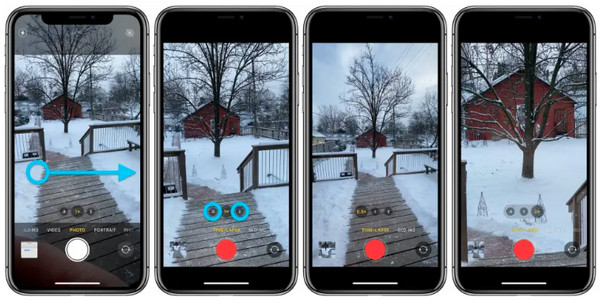
ส่วนที่ 3: วิธีที่ง่ายที่สุดในการสร้างวิดีโอ Time-lapse จากคลิปใดๆ
สร้างวิดีโอไทม์แลปส์บนเดสก์ท็อปด้วย 4Easysoft แปลงวิดีโอทั้งหมดโปรแกรมนี้ทำหน้าที่เป็นตัวแปลงและมีคุณสมบัติที่จะช่วยให้คุณสร้างวิดีโอแบบไทม์แลปส์ได้ มีเครื่องมือสำหรับการสร้างภาพยนตร์, GIF, วิดีโอแบบแยกส่วน, ภาพตัดปะ และอื่นๆ อีกมากมาย นอกจากนี้โปรแกรมนี้ยังใช้งานได้ในทั้ง Windows และ Mac ทำให้สะดวกและเข้าถึงได้สำหรับทุกคนที่ชอบใช้เดสก์ท็อปมากกว่าโทรศัพท์มือถือ เมื่อดาวน์โหลดซอฟต์แวร์นี้แล้ว คุณจะได้เรียนรู้วิธีสร้างวิดีโอแบบไทม์แลปส์จากคลิปใดก็ได้

มีคุณสมบัติ Video Speed Controller ช่วยให้คุณถ่ายวิดีโอแบบสโลว์โมชั่นและไทม์แลปส์ด้วยโหมดความเร็วที่แตกต่างกัน 10 โหมด
ให้ผู้ใช้สามารถปรับปรุงคุณภาพวิดีโอโดยรวมด้วยเทคโนโลยี AI รวมถึง 1080P และ 4K
นำเสนอฟิลเตอร์ระดับมืออาชีพให้คุณนำไปใช้กับวิดีโอของคุณ เช่น แสงสีฟ้า หิมะ สีสัน หยดน้ำ ความทรงจำ ภาพยนตร์ และอื่นๆ อีกมากมาย
ช่วยให้คุณแปลง บีบอัด ตัด หมุน เพิ่มเอฟเฟกต์ และอื่นๆ อีกมากมายด้วยชุดเครื่องมือฟังก์ชันมากกว่า 15 ชุด
100% ปลอดภัย
100% ปลอดภัย
ขั้นตอนที่ 1ดาวน์โหลดและติดตั้ง 4Easysoft แปลงวิดีโอทั้งหมดและเปิดใช้งานบนเดสก์ท็อปของคุณ เมื่อคุณเปิดใช้งานแล้ว คุณจะเห็น คอนเวอร์เตอร์,ริปเปอร์,เอ็มวี,คอลลาจ, และ กล่องเครื่องมือ จากเมนูด้านบนบนอินเทอร์เฟซหลักของโปรแกรม ไปที่ กล่องเครื่องมือ และเลือก ตัวควบคุมความเร็ววิดีโอ.

ขั้นตอนที่ 2หลังจากนั้นคุณสามารถเพิ่มไฟล์วิดีโอของคุณลงในนี้ได้ แอปเร่งความเร็ววิดีโอ โดยการคลิกที่ เพิ่ม ปุ่ม เลือกความเร็วในการเล่นด้านล่าง ตั้งแต่ 0.125 เท่า ถึง 8xเมื่อเลือกความเร็วในการเล่น คุณสามารถเพิ่มความเร็ววิดีโอเพื่อสร้างไทม์แลปส์ได้ นอกจากนี้ คุณยังสามารถเปลี่ยนอัตราเฟรมและความละเอียดได้โดยคลิกที่ เอาท์พุต เมนูเพื่อคงคุณภาพที่ดีเยี่ยม เมื่อเสร็จแล้วให้คลิก ส่งออก เพื่อสร้างวิดีโอไทม์แลปส์ของคุณ

ส่วนที่ 4: คำถามที่พบบ่อยเกี่ยวกับวิดีโอ Time-lapse
-
ความเร็วในการ Time Lapse นานแค่ไหน?
เมื่อคุณบันทึกวิดีโอ 6 วินาที ผลลัพธ์ที่ได้จะเป็นวิดีโอไทม์แลปส์ 1 วินาที หากคุณถ่ายวิดีโอ 60 วินาที คุณจะได้วิดีโอไทม์แลปส์ 10 วินาที ซึ่งวิดีโอนี้จะมีความยาวตั้งแต่ 30 นาทีเพื่อสร้างคลิปสั้นๆ และหากคุณต้องการทำคลิปไทม์แลปส์ที่ยาวขึ้น คุณจะต้องถ่ายวิดีโอเป็นเวลาหลายชั่วโมง
-
ระบบ Time-Lapse ในตัวของ iPhone มีขีดจำกัดไหม?
คุณสามารถบันทึกวิดีโอแบบ Time-Lapse บน iPhone ได้นานเท่าที่คุณต้องการเนื่องจากไม่มีข้อจำกัด ข้อจำกัดเดียวคือเมื่อแบตเตอรี่ของคุณเหลือน้อย
-
ฉันต้องใช้ภาพถ่ายกี่ภาพจึงจะสร้างวิดีโอไทม์แลปส์ที่สวยงามได้
หากต้องการสร้างไทม์แลปส์จากภาพที่มีความยาว 10 ถึง 15 วินาที คุณสามารถใช้รูปภาพจำนวน 300 และ 450 ภาพได้ แต่หากคุณต้องการสร้างไทม์แลปส์ที่ยาวนานกว่านี้ คุณสามารถเพิ่มรูปภาพเพิ่มเติมได้ตามต้องการ
บทสรุป
ทุกคนจะต้องประหลาดใจเมื่อเห็นว่าวันของคุณผ่านไปอย่างไรในวิดีโอแบบไทม์แลปส์ การสร้างวิดีโอแบบนี้เป็นเรื่องที่น่าสนุก สำหรับคลิปวิดีโอความยาว 1-2 นาที คุณสามารถสร้างความทรงจำที่จะเก็บไว้ตลอดไป เพลิดเพลินกับทัศนียภาพ เสียงคลื่น พระอาทิตย์ตก พระอาทิตย์ขึ้น ทำงานอดิเรก และอื่นๆ อีกมากมาย คุณสามารถบันทึกช่วงเวลาที่สวยงามเหล่านี้ได้โดยใช้โทรศัพท์ของคุณ และชมวันผ่านไปในเวลาเพียง 2 นาที หากคุณไม่มีเครื่องมือไทม์แลปส์ในตัวบนโทรศัพท์ของคุณและต้องการถ่ายวิดีโอและตัดต่อเพื่อสร้างไทม์แลปส์ ให้ใช้ 4Easysoft แปลงวิดีโอทั้งหมดโปรแกรมตัดต่อวิดีโอนี้มีคุณสมบัติในการสร้าง Time-Lapse ด้วย Video Speed Controller และตัดต่อวิดีโอของคุณให้เป็น Time-Lapse ได้อย่างง่ายดายด้วยโปรแกรมที่ยอดเยี่ยมนี้
100% ปลอดภัย
100% ปลอดภัย

 โพสโดย
โพสโดย 